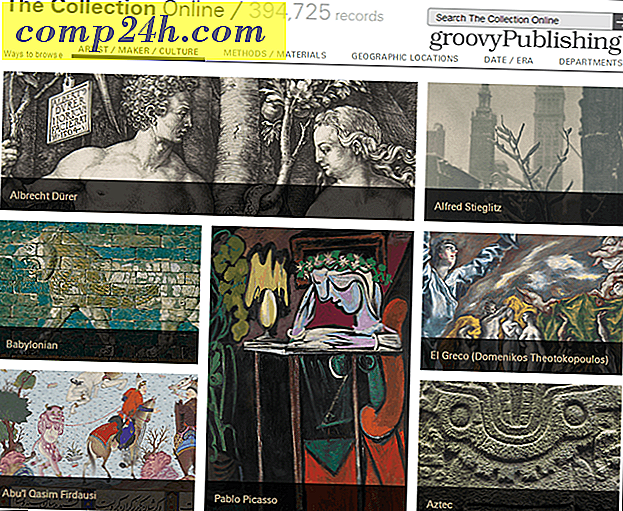Slik tilpasser du Outlook 2013 navigasjonsruten
Navigeringsruten i Outlook 2013 lar deg raskt få tilgang til forskjellige elementer som Mail, Kalender. Oppgaver og mer. Utsikten til Outlook 2013 er mer egnet til Windows 8s metro-stil og ser mye annerledes ut enn tidligere versjoner av Outlook. Hvis du ikke er fan av den nye navigasjonsruten, kan du tilpasse den til din smak.
Tilpass Outlook 2013 navigasjonsrute
Start Outlook og klikk på de tre punktene på slutten.
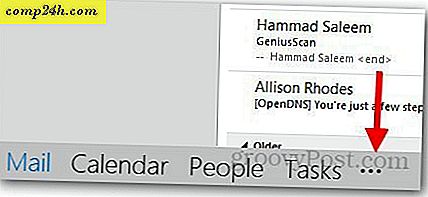
Utvid alternativene og klikk på Navigasjonsalternativer.

Nå kan du tilpasse antall elementer som vises i navigasjonsruten eller endre rekkefølgen av dem. Du kan også sette den til å vise tekst til ikoner ved å velge Kompakt navigasjon.

Slik viser kompaktmodusen.

Jeg liker den kompakte navigasjonslinjen, da den fjerner stor tekst fra den og gir et enklere grensesnitt med mindre rot.